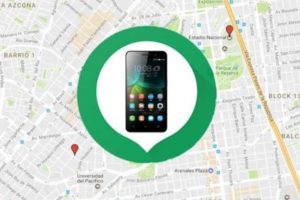¿Cómo Solucionar el Error de la Cámara de los Móviles Samsung?

Al momento de pensar en las compañías Android que más dispositivos móviles venden en todo el mundo, no podemos dejar de considerar que la coreana Samsung es la que se encuentra a la vanguardia del segmento, por encima incluso de Huawei u otras que intentan acercarse a sus números. Buena parte de la fama y notoriedad que posee Samsung se la debe la firma asiática sin ninguna duda a sus terminales Galaxy, y es por eso que en este artículo queríamos enseñar un tutorial que de seguro le interesará a muchos de nuestros lectores.
Básicamente se trata de un tutorial o paso a paso que nos vienen pidiendo desde hace bastante tiempo, y es que estamos pensando ni más ni menos que en la posibilidad de corregir un problema de cámara que para algunos usuarios de Samsung se ha hecho demasiado frecuente, por lamentable que sea. Lo cierto es que como podemos ver en la imagen que acompaña este artículo, muchos usuarios de dispositivos de la coreana se encuentran con que en algún momento, su cámara les envía un mensaje de error, sin que sepan cómo resolverlo.
Por supuesto, se trata de una cuestión bastante molesta, sobre todo considerando que muchos están de acuerdo en que los terminales de Samsung tienen las mejores cámaras móviles, por lo que es una auténtica picardía que por algún motivo nos terminemos perdiendo de retratar ciertos momentos. En este caso, tienes que saber que se trata afortunadamente de un problema con solución, puesto que es un error en el software que podremos solucionar en apenas un rato, así que si quieres saber cómo hacerlo, mejor que sigas leyendo al respecto.
Adiós error de la cámara de los Samsung
Comencemos por dos de los primeros dispositivos que dejaron ver el error en la cámara de los Samsung, y que además son dos de los terminales más reconocidos que la compañía coreana ha puesto en el mercado, como es el caso concreto de los Galaxy S3 y Galaxy S4, para ser específicos. En éstos podemos solucionar el problema desde Ajustes, Gestor de aplicaciones, y luego deslizándonos hacia la izquierda. Veremos que aparecen todas las apps instaladas, y tenemos que ir a la de Cámara, para luego darle a borrar el caché, y más tarde a borrar los datos. En muchos casos, con este simple procedimiento la cámara de tu dispositivo funcionará sin problemas.
Luego tenemos el caso del sucesor de los dos dispositivos anteriormente mencionados, tanto el Galaxy S5 como el Galaxy S6, aunque comenzaremos con el primero de ellos, para decir que en realidad tenía también un error de hardware que en muchos casos se terminó haciendo presente en sus unidades. Por eso, si con la solución de los Galaxy S3 y Galaxy S4 no has tenido suerte, lo que tienes que hacer es ir directamente a Samsung, y ponerte en contacto con la compañía, que ellos te brindarán una solución al respecto.
Supongamos en última instancia que tienes un Samsung Galaxy S6 o S6 Edge y que te aparece exactamente el mismo error con la cámara de tu dispositivo que el que venimos enseñando. Lo primero será probar con la solución de los Galaxy S3 y Galaxy S4, aunque luego habrá que analizar otras alternativas. Por caso, recomendamos apagar el equipo, manteniendo la tecla pulsada de encendido y cundo aparezca el logo Samsung en su pantalla, el botón de reducir el volumen, de forma que el equipo se reinicie en Modo Seguro. Una vez que compruebes que funciona de esta forma, lo reinicias normalmente, y debería correr sin problemas.
En la mayoría de los casos, la cámara de tu Samsung ya debería estar funcionando, ¿ha sido así?

Los móviles Samsung son los más populares del mundo, considerando que son los más vendidos entre todos los que pertenecen a fabricantes que utilizan el sistema operativo Android, a su vez también el más popular del mundo. Justamente eso hace que sean muchísimas las consultas que recibimos todo el tiempo acerca de su funcionamiento, y por qué no también, de algunos de sus errores.
Aprovechando entonces la enorme popularidad que tienen estos dispositivos, es que hemos decidido abordar de una vez por todas uno de los temas que parece más importante en cuanto a problemas de los Samsung a los usuarios. Tiene que ver el mismo con la aparición, en el momento en el que intentan tomar una fotografía, de la frase "Aviso: Error de cámara", más común de lo que muchos creen.
Lo cierto es que este problema, bastante común en los dispositivos Android, parece que además suele ocurrir con más frecuencia en los dispositivos de la compañía coreana, así que conviene que estemos especialmente atentos. Sin embargo, hay buenas noticias al respecto, y es que se trata de un error de software, no de hardware, con lo que podemos llegar a solucionarlo con nuestras propias manos.
Eso sí, antes de enseñarte cómo terminar con el problema cámara Samsung, tienes que saber que requieres de una buena porción de batería disponible en el móvil para llevar adelante el paso a paso, y sino, pon el equipo a cargarse. Y por otro lado, como siempre que vamos a meter mano, nuestra recomendación es que realices una copia de seguridad con alguna de las aplicaciones de almacenamiento en la nube para Samsung.
Solucionando el error de la cámara Samsung
Antes de entrar en los detalles acerca de cómo solucionar los errores de la cámara Samsung, debes saber que este tutorial es útil especialmente para los siguientes equipos: Samsung Galaxy S4, Samsung Galaxy Grand Prime, Samsung Galaxy S5, Samsung Galaxy S3, Samsung Galaxy S2 y Samsung Galaxy Core 2. Eso no quiere decir que mo funciona en otros, pero lo hace con un menor grado de eficiencia.

Mayoritariamente, los problemas al ejecutar la cámara en los dispositivos Samsung tienen que ver con algún desorden en los archivos que forman parte del sistema, por lo que tenemos que encargarnos de volver a acomodarlos. Vamos a Ajustes, Administrador de aplicaciones, buscamos la aplicación de Cámara y mantenemos pulsado sobre ella, borrando la caché y los datos en ese orden, y aunque perderemos nuestra configuración, se eliminará el error.
Lamentablemente, si luego del anterior procedimiento sigues observando el error de la Cámara del dispositivo Samsung al momento de hacerla funcionar, tienes que saber que habrá que recurrir a una restauración de fábrica o Hard Reset. Luego de realizar la copia de seguridad correspondiente, tendrás que seguir los pasos que indicamos en este artículo acerca de cómo restaurar de fábrica un móvil Android.
Error de cámara en Samsung 2019
Más allá de lo que hemos mencionado al respecto, tienes que saber que los problemas con las cámaras de los smartphones de la firma coreana pueden afectar tanto a los equipos de gama media o baja como los Grand Prime, como así también a los Galaxy S o Galaxy Note, de gama alta.
Si quieres saber cómo puedes corregir este problema y solucionar fácilmente el error de la cámara de cualquier móvil Samsung, vamos con ello.
Si has sufrido algún inconveniente con la cámara de tu Samsung y no sabes qué hacer, tienes que comprender que una de las formas más sencillas de terminar con el inconveniente es reiniciando el dispositivo, ya que al hacerlo en muchos casos el problema se elimina casi de forma automática.
Si sigue apareciendo el mensaje de error, no obstante, en las próximas líneas podrías encontrar la solución.
Solución al error de cámara del Samsung Galaxy
Por otro lado, también contamos con la posibilidad de solucionar el problema de la cámara de Samsung fácilmente realizando una limpieza de la aplicación de Cámara, ya que en ocasiones sucede que determinados archivos residuales o complementarios de la aplicación en sí podrían estar causando problemas, por caso cuando ocurre que la caché está dañada o corrupta.
Para quitarte de encima este problema, antes que nada deberías entrar a los Ajustes del móvil, buscando luego la opción de Aplicaciones, y seleccionando en particular la de la Cámara que es la que nos interesa. Allí debes ir a Almacenamiento, y luego a Eliminar caché. Cuando hayas terminado tienes que reiniciar el dispositivo, y el problema de la cámara debería estar solucionado entonces.
Finalmente, si te encuentras con que este problema sigue afectando a tu teléfono, entonces lo que tienes que hacer es restablecerlo de fábrica, aunque previo a eso tendrías que realizar una copia de seguridad para no perder tus contenidos importantes.
¿Has podido solucionar el error de cámara del Samsung Galaxy?